Modifier votre URL Wix gratuite
4 min
Dans cet article
- Modifier le préfixe de l'URL de votre site
- Modifier l'adresse de votre site
- FAQ
Lorsque vous publiez votre site pour la première fois, l'adresse de votre site se présente sous la forme d'une URL Wix gratuite : préfixedusite.wixsite.com/adressedusite.
Vous pouvez personnaliser votre URL Wix gratuite en modifiant le préfixe de l'URL ou l'adresse du site :
- Préfixe d'URL du site : Par défaut, il est généré à partir de votre nom dans votre compte Wix. Vous pouvez modifier l'URL de votre site dans les paramètres de votre compte.
- Adresse du site : Il s'agit du nom de votre site. Vous choisissez le nom de votre site lorsque vous l'enregistrez pour la première fois. Vous pouvez le modifier à tout moment à partir du tableau de bord de votre site.
Suggestion :
Vous pouvez créer une adresse web personnalisée en achetant un forfait Premium ou un forfait Studio et la connexion d'un domaine personnalisé. Votre nom de domaine est un élément important de votre marque qui donne à votre site un aspect plus professionnel et peut le rendre plus facile à trouver.
Modifier le préfixe de l'URL de votre site
Vous pouvez modifier le préfixe de votre site à tout moment depuis les paramètres de votre compte. Cela met à jour la première partie de l'URL de votre site gratuit (préfixedusite.wixsite.com/adressedusite).
Pour modifier le préfixe de l'URL de votre site :
- Accéder aux paramètres du compte dans votre compte Wix.
- Cliquez sur le champ Préfixe d'URL du site .
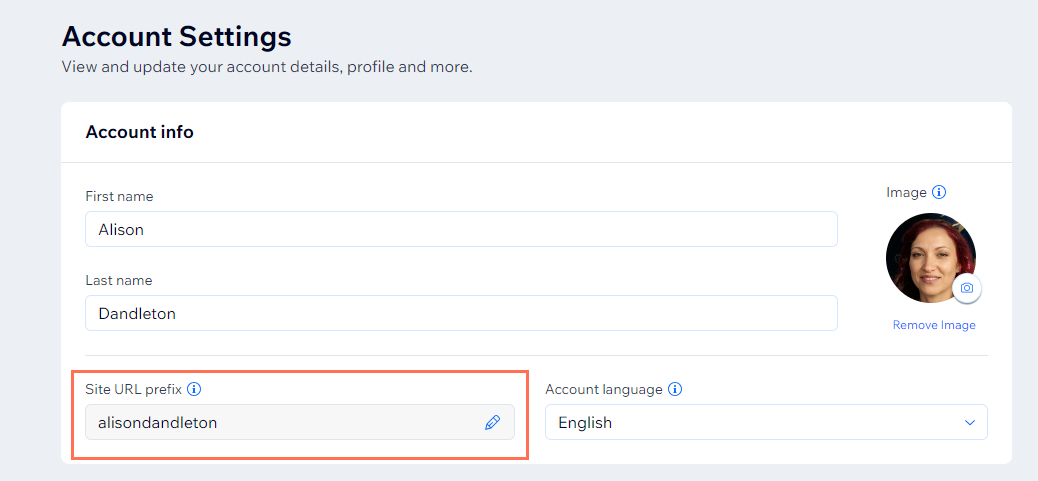
- Modifiez le préfixe d'URL de votre site.
- Cliquez sur Sauvegarder.
Modifier l'adresse de votre site
Vous pouvez modifier l'adresse de votre site directement à partir du tableau de bord de votre site. Cela met à jour la dernière partie de l'URL de votre site gratuit (préfixedusite.wixsite.com/adressedusite).
Pour modifier l'adresse de votre site :
- Accédez au tableau de bord de votre site.
- Cliquez sur l'icône Actions du site
 en haut.
en haut. - Cliquez sur Renommer le site .
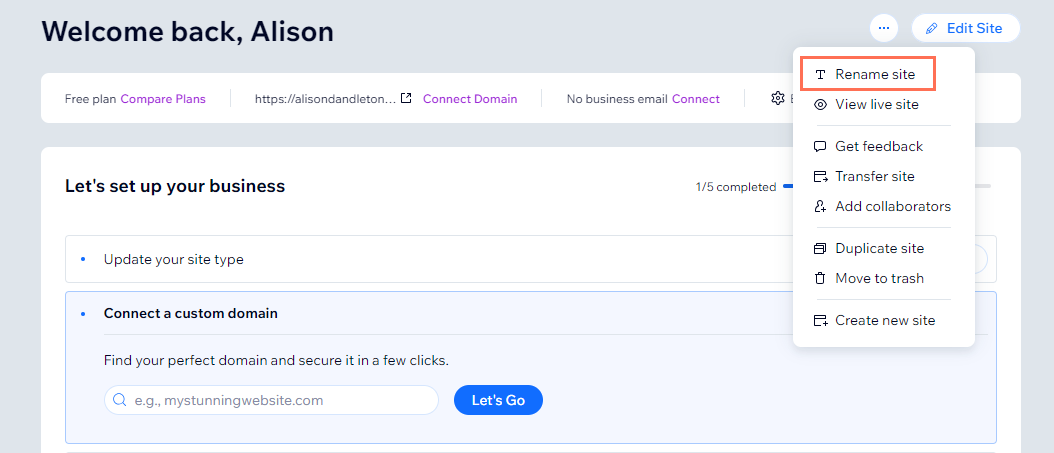
- Saisissez la nouvelle adresse de votre site dans le champ Adresse du site (URL) .
- Cliquez sur Sauvegarder.
FAQ
Cliquez sur une question ci-dessous pour en savoir plus sur votre URL Wix gratuite.
Puis-je connecter un domaine personnalisé que je possède déjà à mon site Wix ?
Mon domaine deviendra-t-il un domaine personnalisé si je booste à un forfait de site Premium ou Studio ?
Si j'achète un forfait Premium ou Studio, booste-t-il tous les sites de mon compte Wix ?
Qu'est-ce que le bon d'achat pour un domaine gratuit Wix et comment puis-je l'obtenir ?
Est-il possible de supprimer 'www' de mon nom de domaine ?
Qu'advient-il de mon URL Wix gratuite si je transfert le site vers un autre compte ?



